Figyelmeztetés!
A frissítés csak az xTAB-70qci készülékkel használható (ne alkalmazza más készüléken). A frissítést minden vásárló saját felelősségre végezheti. A nem megfelelően elvégzett frissítés a készülék végleges meghibásodásához vezethet. A nem megfelelően elvégzett frissítésből adódó esetleges károkért felelősséget nem tudunk vállalni. A nem megfelelő frissítésből adódó károk helyreállítása nem tartozik a jótállási feltételek körébe. A frissítést kérésre telephelyünkön díjmentesen elvégezzük.
A szoftver telepítése során az xTAB-70qci készüléken lévő minden adat és alkalmazás törlésre kerül. Kérjük mentse le adatait mielőtt elkezdené a frissítési folyamatot.
A rendszerfrissítés a következő főbb változásokat tartalmazza:
- Android 4.2 rendszerfrissítés
A frissítési folyamat alatt ne kapcsolja ki a Tablet PC-t, ne húzza le az USB kábelt.
Töltse fel teljesen a készülék akkummulátorát! Ne csatlakoztassa a hálózati töltőt a Tablet PC-hez, mert a frissítés a töltő csatlakoztatása mellett nem végezhető el.
A rendszer frissítéséhez a következő lépésekre lesz szükség:
- Töltse le és csomagolja ki az xTAB_70qci_140411.zip (MD5 hash: 3f378b6b659033869c01b7b5afe8c40a) állományt. Az xTAB_70qci_140411.zip állományban két mappát talál: "tools" és "firmware". A "firmware" mappa tartalmazza a készülék frissítéséhez használható firmware állományokat, a "tools" mappa pedig a frissítést végző szoftvert.
- A firmware frissítő alkalmazás használata:
A letöltött és kicsomagolt tools mappában a Setup.exe fájl segítségével telepítse fel az alkalmazást. A feltelepített alkalmazás nem hoz létre parancsikont az asztalon, az alkalmazás a Start menü -> Minden program -> Actions tools -> PAD Firmware Upgrade menüponttal indítható.
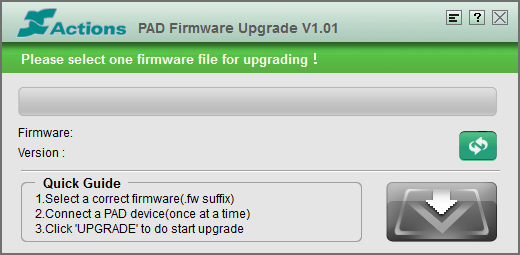
A frissítés elvégzéséhez közvetlenül kösse össze a táblagépet a számítógéppel, ne használjon toldót, vagy usb hub-ot, és lehetőleg hátlapi USB portot használjon (asztali pc esetén). Bekapcsolt állapotban az usb kábel segítségével csatlakoztassa a számítógépet a PC-hez. A számítógép telepíti a szükséges illesztőprogramokat.
Tallózza be a szoftvert (a zöld kis ikonra kattintson) a kicsomagolt firmware mappából válassza ki a 70qci_4.2.2.fw nevű fájlt. A szoftver betöltődik, és ezt az ablakot kell látnia:
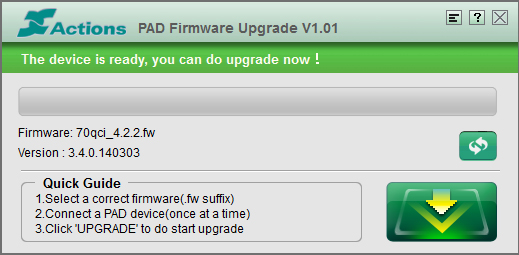
Az eszköz készen áll a frissítésre, a frissítést a jobb alsó sarokban található nagy zöld gombra való kattintással indíthatja el. A felugró ablakban nyomjon az Igen gombra a frissítés elkezdődik:
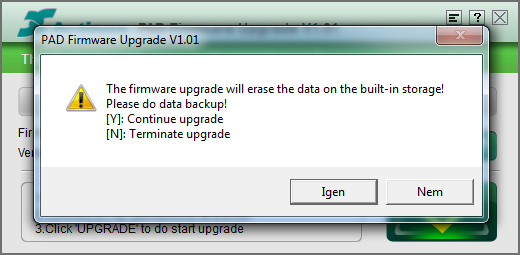
A frissítés sikeres, amennyiben ezt a képet látja. A felugró ablakon kattintson az OK gombra:
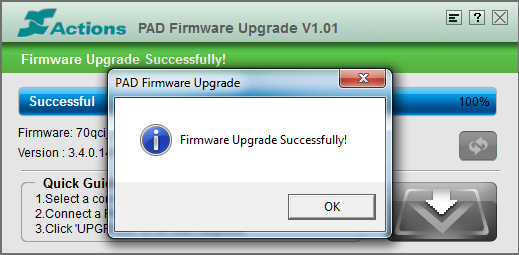
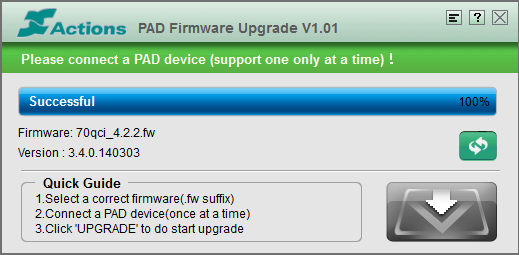
A készülék sikeres frissítése után válassza le azt a számítógépről, és kapcsolja be a készüléket a power gomb segítségével.
Figyelem: az első bekapcsolást követően az indulási folyamat a szokásos indításnál hosszabb időt vesz igénybe, várjon, ameddig a készülék betölti az operációs rendszert, és csak azután vegye használatba!
Amennyiben a frissítés elvégzését követően a kamera nem működik ismételje meg a frissítést a 4. lépéstől. Ezúttal tallózza be a szoftvert (a zöld kis ikonra kattintson) a kicsomagolt firmware\70qci_4.2.2_cam mappából és válassza ki a 70qci_4.2.2_cam.fw nevű fájlt. A szoftver betöltődik, és ezt az ablakot kell látnia: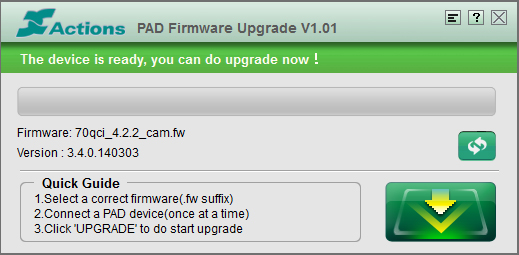
Ezt követően a frissítés lépései megegyeznek az 5. lépésnél írottakkal.


